微软为了给用户“减负”,基本让Win10自动安排更新下载和安装工作,其中Windows10家庭版完全没有控制权,更新下载和安装全自动;而Win10专业版、企业版和教育版的权限稍大一些,默认可以安排更新安装时间,但下载还是自动进行。事实上,后三个版本的权限可以更大,更新下载一样可以由用户安排,只不过相应的选项并未在“设置”中列出。 那么Win10自动下载和安装更新如何控制?下面小编就为大家介绍一种简单方法,一起来看看吧!
那么这个“神秘的”开关究竟在哪呢?熟悉Windows的朋友可能猜出来了: 组策略。这项功能在Win10中只限专业版以上的版本使用,也就是说家庭版与此无缘(关于Win10家庭版控制更新下载的方法,见本文后半部分)。Win10专业版、企业版和教育版的用户设置方法很简单, 只需三步就可以夺取更新下载和安装的控制权。
具体方法如下:
1、在Cortana搜索栏输入“组策略”后回车
2、找到 计算机配置→管理模板→Windows组件→Windows更新,具体操作如下:
点击计算机配置
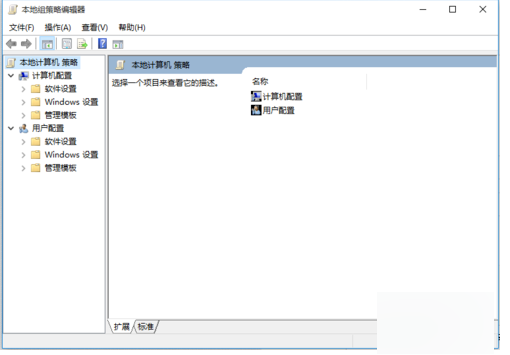
点击管理模板
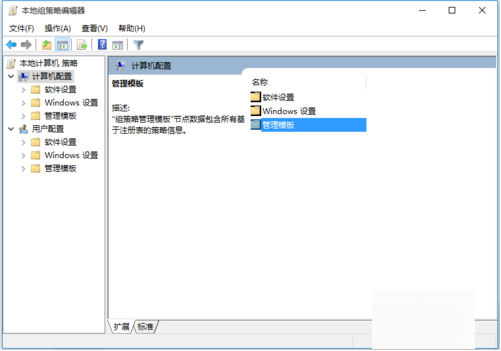
点击Windows组件
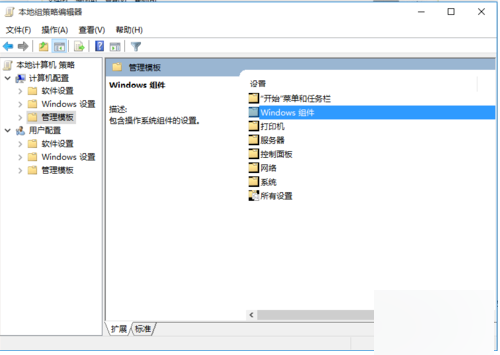
点击Windows更新
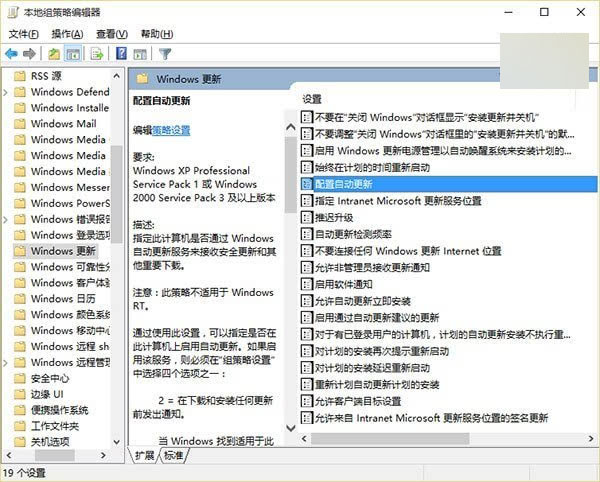
3、在右侧双击“配置自动更新”,然后选择“ 已启用”,在左下方下拉菜单中选择“ 2 - 通知下载并通知安装”后点击“确定”
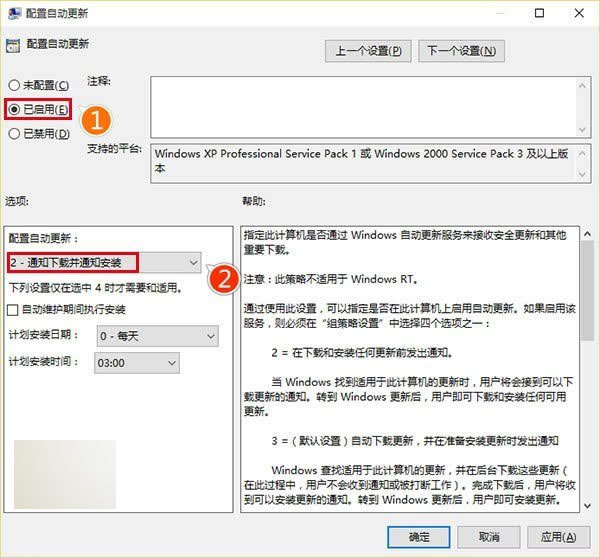
此后,一旦有更新,系统就会以通知的方式告知于你,你可以在方便的时候进行下载和安装。
下面说一下 Win10家庭版用户的修改方法,相对来说显得“简单粗暴”了一些, 就是在“服务”中关掉“Windows Update”服务。
具体方法如下:
1、在Cortana搜索栏中输入“服务”后回车
2、找到并点击 Windows Update 服务

3、在左侧点击“ 停止此服务”即可
注意,这种方法只适用于比较极端的情况,比如你的网络需要通过这种方式限制流量,或者你认为Windows更新占用的带宽严重影响你的上网体验等。 切记,在合适的时候应当尽快恢复开启上述更新服务,确保Win10能够及时更新。
以上就是三步就可获取Win10自动下载和安装更新控制权,方法很简单,但大家在操作时,一定要认真阅读以及仔细操作,希望能给大家带来帮助!
 咨 询 客 服
咨 询 客 服